
Yog tias ob peb tus neeg txaus siab rau ib lub computer lossis laptop, ces nws yog qhov tsim nyog los xav txog kev tsim cov nyiaj siv sib txawv. Qhov no yuav delimit cov chaw haujlwm, txij li txhua tus neeg siv yuav muaj ntau qhov chaw, chaw xa khoom, thiab lwm yam. Yav tom ntej, nws yuav txaus hloov los ntawm ib tus account mus rau lwm tus. Nws yog hais txog yuav ua li cas thiaj ua li no nyob rau hauv lub Windows 10 operating system. Peb yuav negone nyob rau hauv tsab xov xwm no.
Hloov cov hau kev ntawm cov nyiaj hauv Windows 10
Koj tuaj yeem ua tiav lub hom phiaj uas muaj ntau txoj kev sib txawv. Txhua tus ntawm lawv yooj yim, thiab qhov kawg tshwm sim yuav yog tib yam nkaus xwb. Yog li ntawd, koj tuaj yeem xaiv qhov yooj yim tshaj plaws thiab siv nws rau koj tus kheej. Tam sim ntawd, peb nco ntsoov tias cov hau kev no tuaj yeem siv rau hauv cov ntaub ntawv hauv zos thiab Microsoft profiles.Txoj Kev 1: Nrog rau "Pib" cov ntawv qhia zaub mov
Cia peb pib, tej zaum, los ntawm cov qauv nrov tshaj plaws. Txhawm rau siv nws, koj yuav tsum tau ua cov haujlwm hauv qab no:
- Nrhiav nyob rau hauv qis dua sab laug kaum ntawm lub desktop khawm nrog daim duab "Windows" logo. Nyem rau ntawm nws. Xwb, koj tuaj yeem siv tus yuam sij nrog tib tus qauv ntawm cov keyboard.
- Nyob rau sab laug sab ntawm lub qhov rais uas qhib qhov rai koj yuav pom cov npe ntsug ntawm cov haujlwm. Ntawm qhov kawg heev ntawm cov npe xws li yuav muaj duab ntawm koj tus lej nyiaj. Nws yog ib qho yuav tsum tau nyem rau ntawm nws.
- Cov ntawv qhia ua cov zaub mov yuav tshwm rau tus account no. Hauv qab ntawm cov npe, koj yuav pom lwm tus neeg siv npe nrog avatars. Nias LKM ntawm cov ntaub ntawv uas koj xav hloov.
- Sai li sai tau tom qab ntawd, tus ID nkag mus qhov rai yuav tshwm sim hauv cov operating system. Tam sim ntawd koj yuav tau nkag mus rau cov nyiaj tau xaiv yav tas los. Peb nkag mus yog tias koj xav tau tus password (yog tias nruab) thiab nyem rau "Login" khawm.
- Yog tias cov lus qhia sawv cev ntawm lwm tus neeg siv tau ua rau thawj zaug, tom qab ntawd koj yuav tau tos me ntsis thaum lub kaw lus ua haujlwm. Nws yuav siv ob peb feeb. Nws yog txaus kom tos kom txog ceeb toom cov ntawv sau tau ploj.
- Tom qab qee lub sijhawm, koj yuav pom koj tus kheej ntawm lub desktop ntawm tus lej xaiv. Thov nco ntsoov tias OS chaw yuav xa rov qab rau nws thawj lub xeev rau txhua qhov profile tshiab. Yav tom ntej, koj tuaj yeem hloov lawv raws li koj nyiam. Lawv tau txais kev cawm seej rau txhua tus neeg siv.
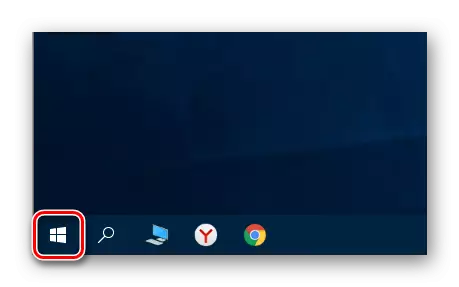
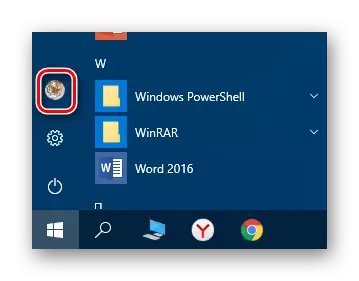

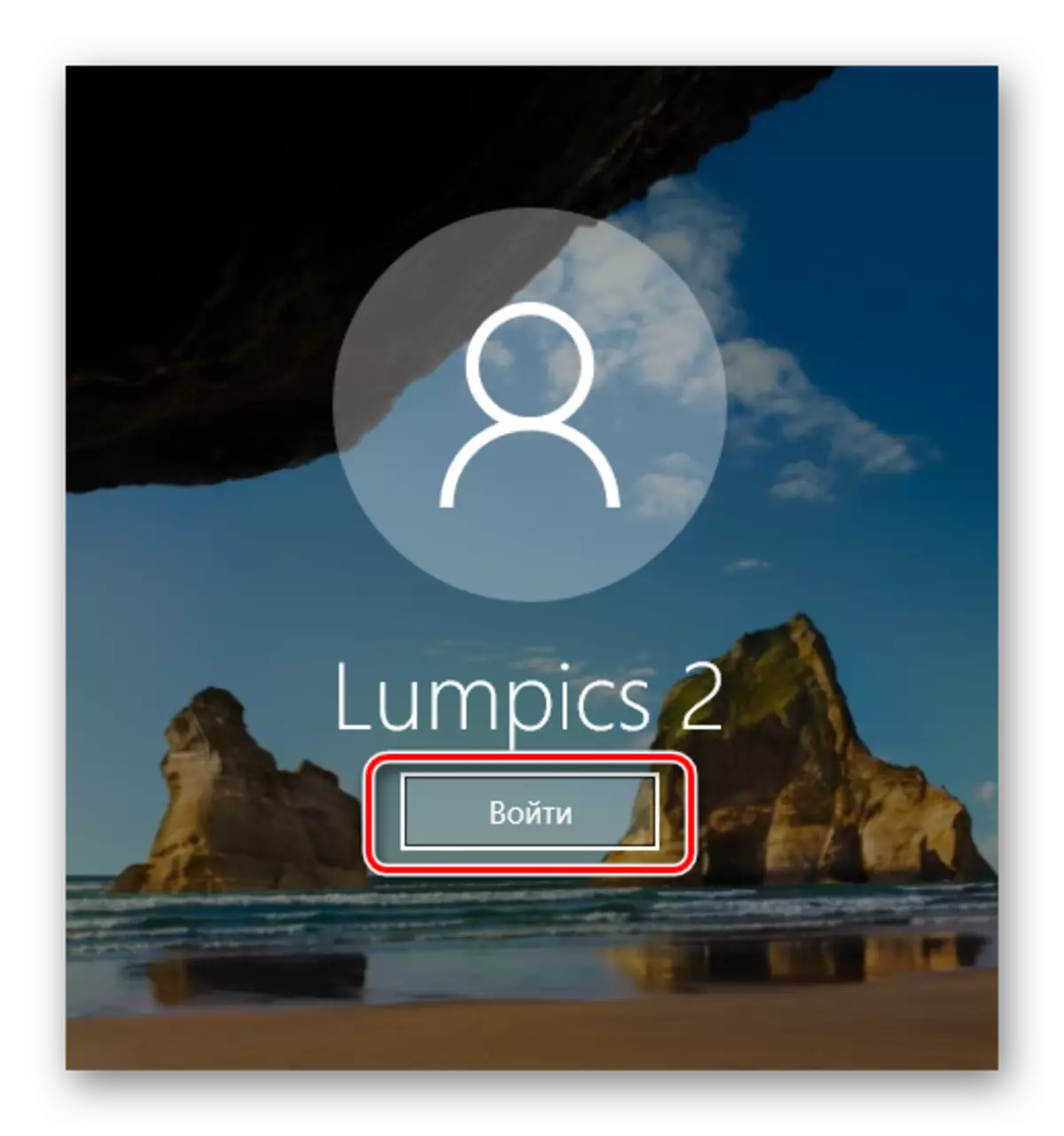

Yog tias rau qee qhov laj thawj nws tsis haum koj, tom qab ntawd koj tuaj yeem paub nrog cov txheej txheem yooj yim profile hloov txoj kev.
Txoj Kev 2: Kev sib xyaw ua ke tseem ceeb "ALT + F4"
Txoj kev no yooj yim piv rau ib qho dhau los. Tab sis vim yog qhov tseeb tias ntau cov kev sib txuas ntawm Windows operating system cov yuam sij tsis paub, nws tsis tshua yog ntawm cov neeg siv. Nov yog qhov nws zoo li kev coj ua:
- Peb hloov mus rau lub operating system desktop thiab nias lub "Alt" thiab "F4" tus yuam sij ib txhij ntawm cov keyboard.
- Lub qhov rais me me yuav tshwm sim ntawm qhov screen nrog daim ntawv teev cia ntawm kev ua tau. Qhib nws thiab xaiv ib txoj kab hu ua "Hloov Neeg Siv".
- Tom qab ntawd, nyem rau "OK" khawm nyob rau hauv tib lub qhov rais.
- Raws li qhov tshwm sim, koj yuav pom koj tus kheej hauv thawj cov neeg siv zaub mov xaiv. Cov npe yuav nyob sab laug ntawm lub qhov rais. Nyem rau LKM ntawm lub npe ntawm qhov xav tau profile, tom qab uas peb sau tus password (yog tias tsim nyog) thiab nyem rau "Login" khawm.

Thov nco ntsoov tias tib cov kev sib xyaw ua ke tso cai rau koj kom kaw lub qhov rais xaiv ntawm yuav luag txhua qhov program. Yog li ntawd, nws yog qhov tsim nyog yuav tsum tau siv nws ntawm lub desktop.
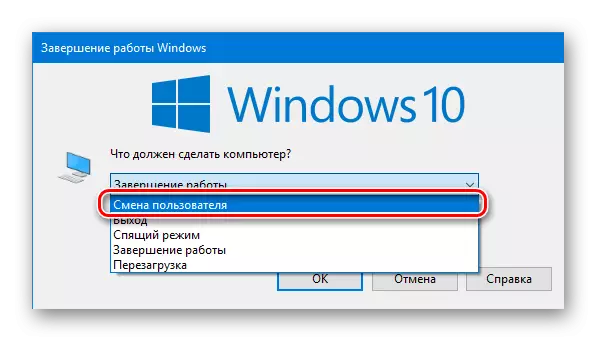
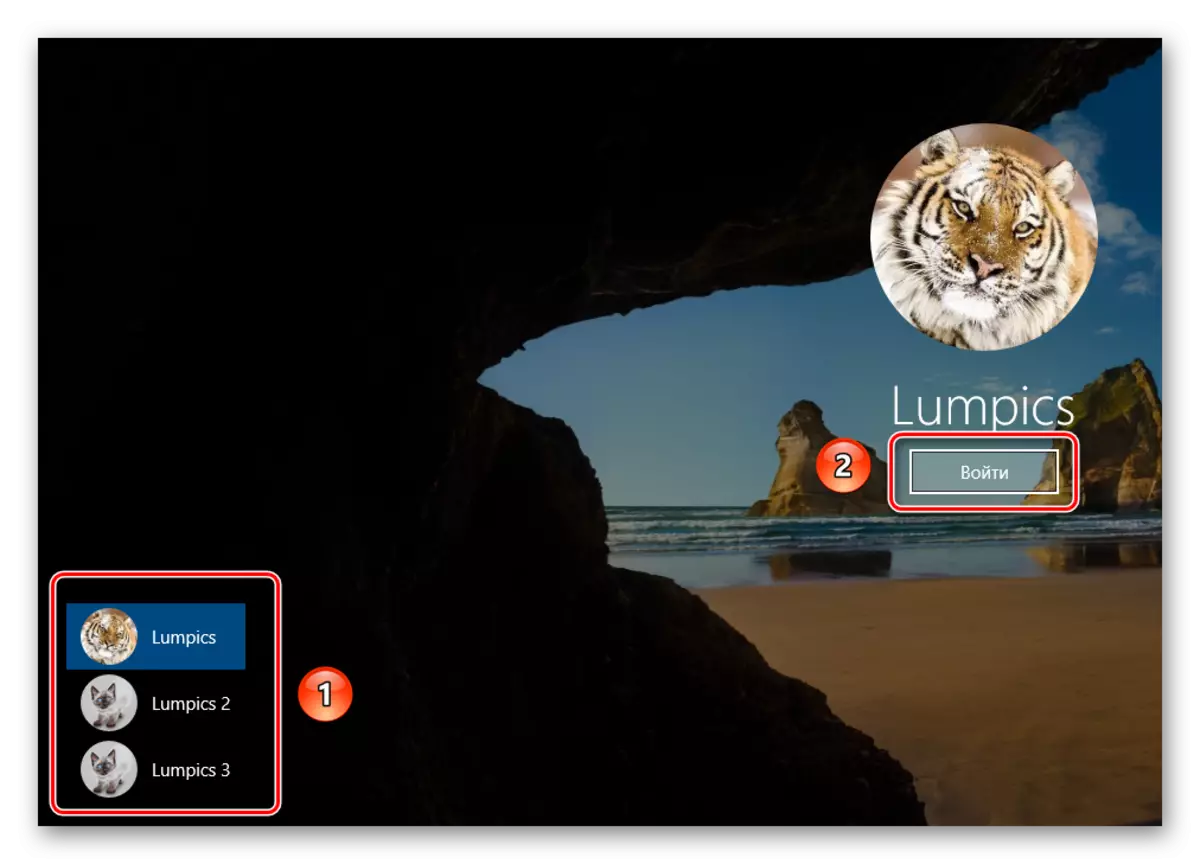
Tom qab ob peb feeb, lub desktop yuav tshwm sim thiab koj tuaj yeem pib siv computer lossis laptop.
Txoj Kev 3: Qhov Tseem Ceeb Ua Ke "Qhov rai + L"
Cov qauv piav qhia hauv qab no yog qhov yooj yim tshaj plaws ntawm txhua qhov hais. Qhov tseeb yog tias nws tso cai rau koj hloov los ntawm ib qho profile mus rau lwm tus yam tsis muaj kev tso quav thiab lwm yam kev ua.
- Ntawm lub desktop ntawm lub khoos phis tawm lossis lub khoos phis tawm, nias ua ke ntawm "" thiab "L" L ".
- Qhov kev sib xyaw ua ke no tso cai rau koj kom kawm tam sim no. Raws li qhov tshwm sim, koj yuav pom tam sim lub qhov rais nkag thiab cov npe ntawm muaj profiles. Raws li nyob rau hauv cov kis tau dhau los, xaiv cov kev nkag mus, sau tus password thiab nyem rau "Login" khawm.

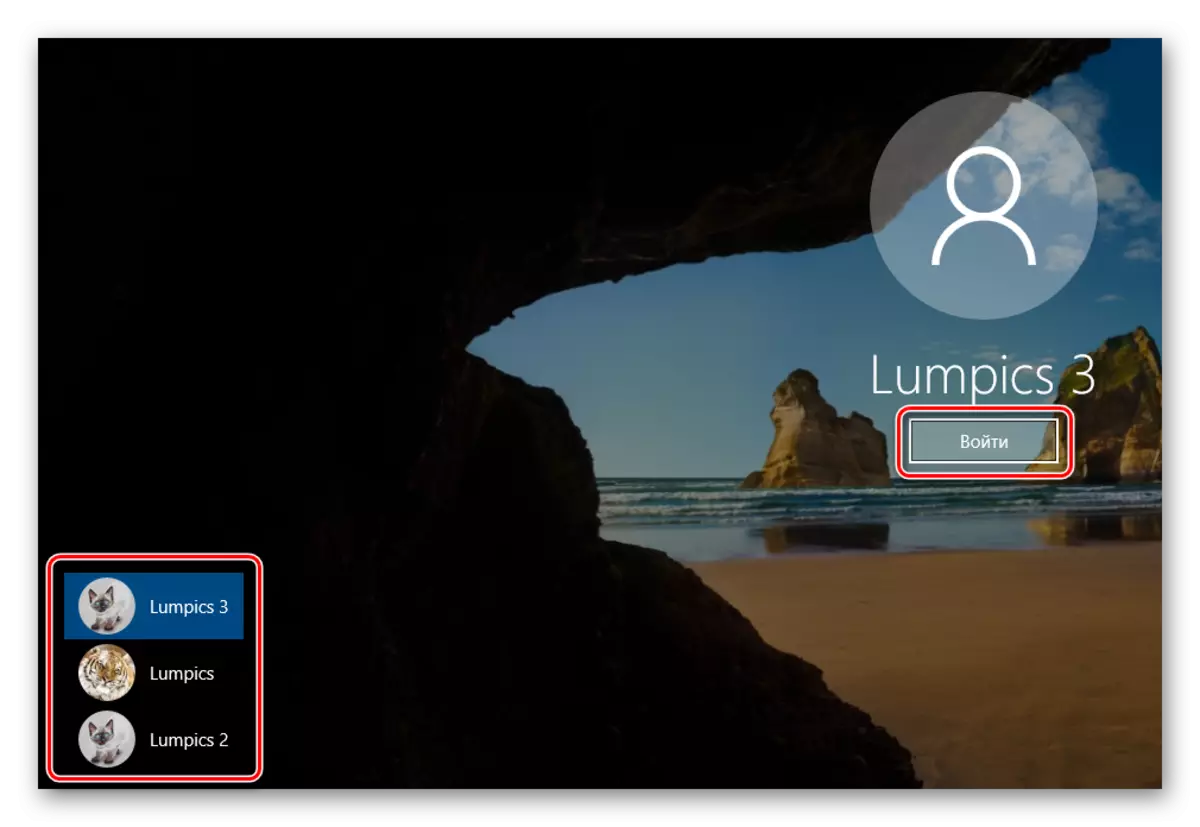
Thaum lub system loads tus xaiv profile, lub desktop yuav tshwm sim. Qhov no txhais tau tias koj tuaj yeem txuas mus siv lub cuab yeej.
Nco ntsoov cov lus tseeb hauv qab no: Yog tias koj ua tiav cov haujlwm sawv cev ntawm tus neeg siv, tus lej ntawm cov lej uas koj tau pib dua rau sawv cev ntawm cov profile. Tab sis yog tias koj muaj ib lo lus zais ntsia, koj yuav pom tus ID nkag mus qhov rai uas nws yuav xav tau nkag. Tam sim ntawd, yog tias tsim nyog, koj tuaj yeem hloov tus account nws tus kheej.
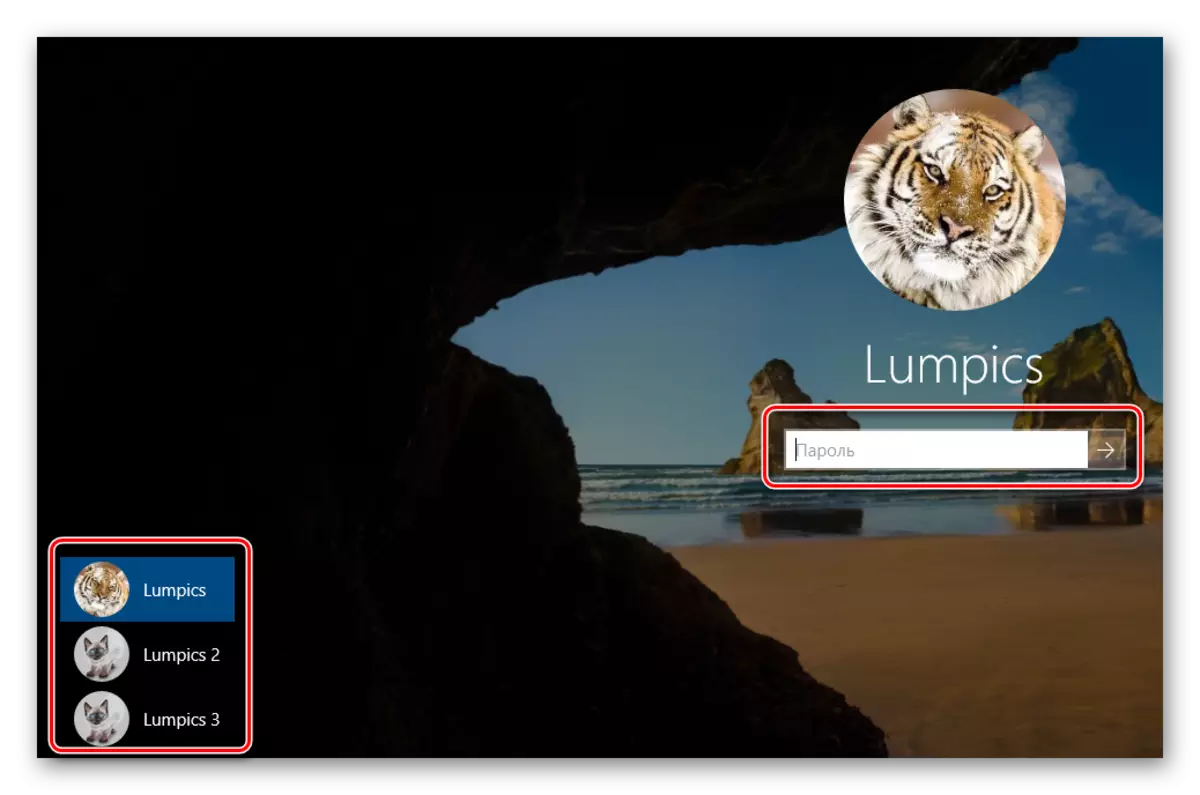
Nov yog txhua txoj hauv kev uas peb xav qhia rau koj. Nco ntsoov tias tsis tsim nyog thiab tsis siv profiles tuaj yeem tshem tawm txhua lub sijhawm. Hais txog yuav ua li cas thiaj ua li no, peb tau qhia meej rau hauv cov lus txhua tus.
Nyeem ntxiv:
Rho tawm Microsoft Account hauv Windows 10
Kev rho tawm cov txhab nyiaj hauv zos hauv Windows 10
